Come digitare accenti, simboli ed emoji sul Mac
Nell’uso quotidiano di un Mac può nascere la necessità di scrivere frasi come: “José Luís vive en España”, oppure “Spaß für Groß und Klein”. Digitare alcuni caratteri può sembrare complicato, ma non è cosi.
Caratteri accentati
Per quanto riguarda le varianti delle vocali e della lettera “c”, basta tenere premuto il tasto per qualche secondo ed apparirà un menu dal quale, selezionando il numero desiderato, si potrà rapidamente inserire la variante richiesta.
Visore tastiera
Il Visore tastiera è l’immagine dinamica della tastiera del Mac che mostra in tempo reale i caratteri a seconda delle combinazioni utilizzate. Le combinazioni possibili sono:
- ⇧ (Shift)
- ⎇ (Opzione)
- Ctrl
- fn
- ⎇ (Opzione) + Ctrl
- ⎇ (Opzione) + ⇧ (Shift)
Se ad esempio durante la visualizzazione del visore tastiera si preme il tasto ⇧ (Shift) saranno mostrati i caratteri in maiuscolo. Se si preme il tasto ⎇ (Opzione) si avrà la mappa di tutti i caratteri speciali attivati.

Se si preme ⎇ (Opzione) + ⇧ (Shift) si avranno altri caratteri speciali.








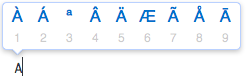

















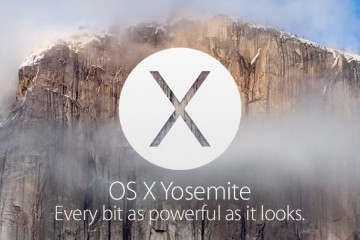
Nessun Commento